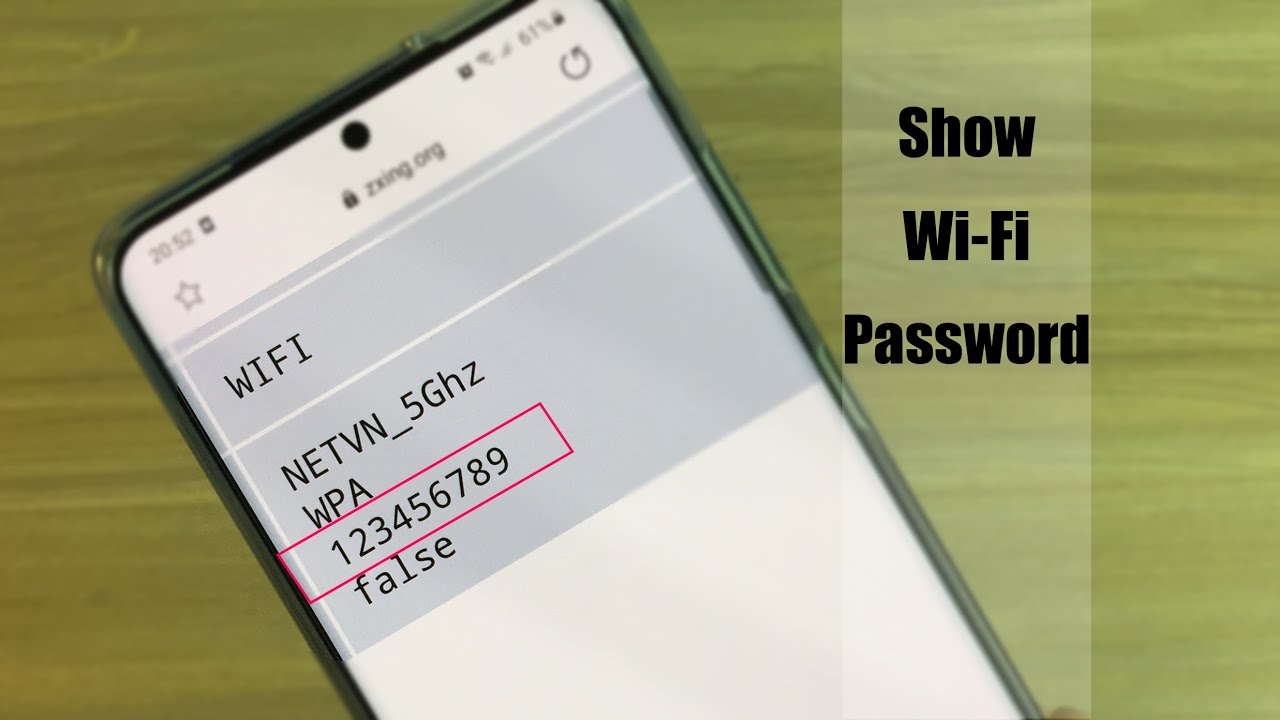Змест
Ці ведаеце вы, што вы можаце праглядзець пароль WiFi любой бесправадной сеткі, да якой падключаны ваш тэлефон?
Такім чынам, дапусцім, што ваш смартфон зараз падключаны да хатняй сеткі, і вы толькі што купілі новы ноўтбук. Цяпер вы хочаце падключыць ноўтбук да сеткі Wi-Fi, але забылі пароль. У падобных сітуацыях вы можаце адкрыць свой смартфон і атрымаць пароль WiFi для падлучэння вашага новага ноўтбука да маршрутызатара WiFi.
І гэта працуе не толькі для бесправадных сетак, да якіх зараз падключаны тэлефон, але вы можаце праглядаць Паролі Wi-Fi для ўсіх сетак Wi-Fi, да якіх ён падключаўся раней.
Як вы можаце сабе ўявіць, гэта вельмі карысная функцыя, і вы павінны ведаць, як гэта зрабіць. І таму для гэтага чытання мы сабралі спецыяльнае кіраўніцтва аб тым, як праглядаць пароль Wi-Fi сетак Wi-Fi, да якіх падключаны/быў падключаны ваш тэлефон.
Акрамя таго, мы ўключылі кіраўніцтва па пошуку «Паролі Wi-Fi падлучаных сетак» для прылад Android і iOS.
Такім чынам, без лішніх слоў, давайце пачнем:
Як знайсці пароль WiFi на Android
Параўнанне для iOS існуе мноства розных спосабаў прагляду пароля WiFi на тэлефонах Android. Ніжэй мы разгледзелі ўсе іх вельмі падрабязна, пачынаючы з больш простых рашэнняў і заканчваючы больш складанымі.
У залежнасці ад прылады Android, якую вы выкарыстоўваеце, некаторыя з гэтых метадаў могуць абоможа не спрацаваць. Такім чынам, мы рэкамендуем паспрабаваць кожны метад адзін за адным па парадку.
Заўвага : Для гэтага падручніка мы выкарыстоўваем Nokia 6.1 Plus, які працуе на стандартным Android. Калі вы карыстаецеся прыладай Android ад іншага вытворцы са спецыяльнай вокладкай, то становішча параметраў можа крыху адрознівацца ад таго, што мы паказалі тут.
Спосаб 1: Знайдзіце пароль WiFi праз налады тэлефона
Самы просты спосаб знайсці пароль маршрутызатара на тэлефоне Android - гэта налады прылады. Усё, што вам трэба зрабіць, гэта падключыць ваш тэлефон Android да маршрутызатара, пароль якога вы шукаеце, а затым выканаць наступныя дзеянні:
- Далей адкрыйце Налады і перайдзіце ў раздзел «Сетка &». ; Інтэрнет».
- Цяпер націсніце «Wi-Fi».
- На наступным экране будзе паказаны спіс усіх сетак Wi-Fi, да якіх вы падключыліся, у тым ліку тая, да якой вы падключаны зараз. да.
- Вы заўважыце значок шасцярэнькі побач з падключанай у дадзены момант сеткай Wi-Fi. Дакраніцеся да гэтага значка.
- На наступным экране вы павінны ўбачыць опцыю пад назвай «ПАДАМІЛІЦЦА». Дакраніцеся да яго.
- Каб разблакіраваць наступны экран, ваш тэлефон зараз запытае дадзеныя праверкі, такія як адбітак пальца, пін-код або біяметрыя.
- Пасля праверкі вы ўбачыце QR-код і Пароль WiFi, запісаны ніжэй.
- Вы можаце выкарыстоўваць як пароль WiFi, так і QR-код для ўваходу ў сетку Wi-Fi зіншая прылада.
Гэтая функцыя даступная на ўсіх тэлефонах Android, якія працуюць пад стандартным Android. Аднак, калі ў вашай канкрэтнай мадэлі адсутнічае гэтая функцыя, вы можаце скарыстацца наступным метадам.
Глядзі_таксама: Плюсы і мінусы Wi-Fi-званкоў - усё, што вам трэба ведацьСпосаб 2: Знайдзіце пароль WiFi па IP-адрасе
Калі вы ведаеце IP-адрас маршрутызатара, вы можаце лёгка знайдзіце пароль WiFi, проста выкарыстоўваючы мабільны браўзер Android. Вось пакрокавая інструкцыя, якая дапаможа вам:
- Адкрыйце браўзер Android і ўвядзіце IP-адрас маршрутызатара ў адрасны радок. Звычайна гэта павінна выглядаць так – 192.168.0.1 або 192.168.1.1.
- Гэта прывядзе вас да вэб-інтэрфейсу бэкэнда вашага маршрутызатара, які змяшчае налады вашага маршрутызатара.
- Увайдзіце ў бэкэнд вашага маршрутызатара праз увод імя карыстальніка і пароля. Калі вы забыліся ці не ведаеце ўліковыя дадзеныя для ўваходу, вось інструкцыя па іх пошуку.
- Пасля ўваходу ў бэкэнд вашага маршрутызатара знайдзіце опцыю пад назвай «Бяспека бесправадной сеткі». У залежнасці ад вытворцы маршрутызатара WiFi гэты параметр можа называцца па-рознаму.
- У гэтым раздзеле вы знойдзеце пароль WiFi для вашай бесправадной сеткі.
[Для вопытных карыстальнікаў ] Спосаб 2: Знайдзіце пароль Wi-Fi шляхам рутавання вашага тэлефона Android
Калі вы вопытны карыстальнік Android і шмат наладжваеце свае тэлефоны, магчыма, вы ведаеце аб рутаванні. Але ў выпадку, калі вы не, Android Rooting - гэта працэс, які дае вам прывілеі «суперкарыстальніка».на вашым тэлефоне Android.
Калі вы атрымаеце рутынг вашага тэлефона Android, вы атрымаеце доступ да асноўных налад сістэмы і зменіце ўсё, што хочаце. Звычайна гэтая магчымасць абмежавана, каб прыкладанні на прыладзе не маглі атрымаць доступ да асноўнай сістэмы.
Аднак, калі вы ведаеце, што робіце, і спампоўваеце прыкладанні з надзейных крыніц, вы можаце выкарыстоўваць «рутаванне», каб атрымаць неймаверная магутнасць і кантроль над вашым тэлефонам Android.
Цяпер, для тых, хто зацікаўлены, вось падрабязная інструкцыя аб тым, як атрымаць root-права на ваш тэлефон Android.
Адмова ад адказнасці : Укараненне вашага смартфона Android мае шмат пераваг, але яно таксама суправаджаецца мноствам магчымых праблем. Адной з істотных праблем рутавання тэлефона Android з'яўляецца страта гарантыі. Акрамя гэтага, калі вы не будзеце асцярожныя, бяспека вашага тэлефона можа быць лёгка парушана. Такім чынам, мы рэкамендуем толькі дасведчаным у тэхніцы карыстальнікам, якія ведаюць, што яны робяць, атрымаць root-права на свае тэлефоны Android.
Як знайсці пароль WiFi на вашым тэлефоне Android з root-правам
Калі вы вырашылі каб атрымаць root-права на свой тэлефон Android, вы можаце выканаць наступныя крокі, каб знайсці пароль WiFi любой падключанай сеткі Wi-Fi.
- Знайдзіце праграму пад назвай – Root Browser.
- Спампуйце і ўсталюйце праграму на свой тэлефон.
- Дайце праграме дазвол суперкарыстальніка.
- Цяпер з праграмы адкрыйце «Каранёвы каталог» на прыладзе.
- З тут перайдзіце да data>Misc>wifiпапка.
- Тут вы знойдзеце файл пад назвай – “wpa_supplicant.conf”. Націсніце на яго.
- Гэта адкрые змесціва файла ў тэкставым рэдактары.
- Унутры вы знойдзеце калекцыю тэксту, якая паказвае ўсе SSID і звязаныя з імі паролі (PSK). ) усіх сетак, да якіх вы атрымлівалі доступ. Сетка, да якой вы звярталіся апошняя, будзе размешчана ўнізе файла.
- Калі вы знойдзеце SSID для сеткі Wi-Fi, да якой хочаце падключыцца, запішыце адпаведны PSK.
Цяпер вы можаце выкарыстоўваць пароль WiFi для падлучэння да гэтай сеткі WiFi з любой іншай прылады.
Як убачыць пароль Wi-Fi на iPhone
iOS не мае ўбудаванай прылады -in функцыя, якая дазваляе карыстальнікам бачыць пароль Wi-Fi сетак Wi-Fi, падлучаных у цяперашні час або раней. Такім чынам, знайсці паролі iPhone WiFi крыху складана, хоць і не немагчыма.
Самы эфектыўны спосаб зрабіць гэта з дапамогай функцыі iCloud Keychain Sync на прыладах iOS.
Глядзі_таксама: Што такое Wifi Direct? Усё, што вам трэба ведаць!Цяпер, для каб гэты метад працаваў, вам спатрэбіцца ваш iPhone і кампутар macOS. Калі вы гэта атрымаеце, выканайце наступныя дзеянні:
- Перайдзіце ў раздзел «Налады>iCloud>Звязка ключоў» на вашым iPhone і актывуйце звязку ключоў iCloud на сваёй прыладзе.
- Цяпер уключыце персанальную кропку доступу.
- Падключыце ваш Mac да асабістай кропкі доступу вашага iPhone.
- Адкрыйце прыкладанне Keychain Access на вашым Mac.
- Перайдзіце ў раздзел «Катэгорыя», а потым у«Паролі».
- Націсніце кнопку пошуку і ўвядзіце назву сеткі Wi-Fi, для якой вы хочаце атрымаць пароль.
- Калі вы ўбачыце назву сеткі ў выніках пошуку, двойчы пстрыкніце на ім.
- Націсніце на поле «Паказаць пароль».
- Цяпер ваш Mac запытае ў вас пароль адміністратара. Калі ласка, увядзіце яго.
- Цяпер вы павінны ўбачыць пароль WiFi для гэтай сеткі.
Заўвага : калі вы ўпершыню сінхранізуеце iOS прылады ў iCloud, поўная сінхранізацыя зойме некаторы час. Такім чынам, рэкамендуецца пачакаць пару хвілін, магчыма, паўгадзіны пасля актывацыі Keychain Sync.